Ξεκινήστε με το CMS GAV
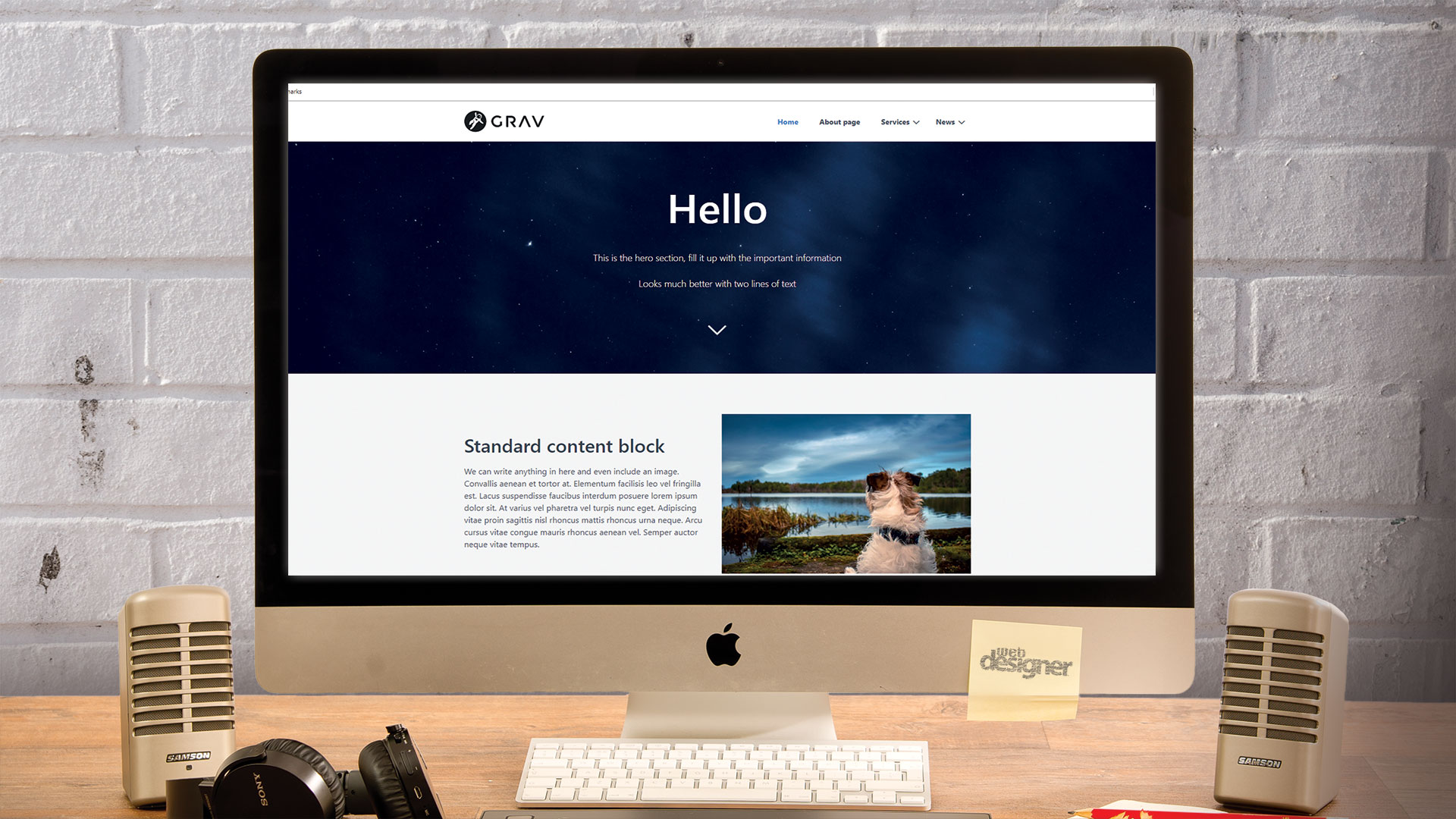
Το TAV είναι ένα σύστημα διαχείρισης περιεχομένου (CMS) με τη διαφορά. Τα συστήματα διαχείρισης περιεχομένου είναι συνηθισμένα στο σύγχρονο ιστό, με πλατφόρμες όπως το WordPress (ή άλλο web hosting πάροχος) που τροφοδοτεί ένα μεγάλο ποσοστό ιστοσελίδων. Παρέχουν μια εύκολη στη χρήση γραφική διεπαφή για μη τεχνικούς χρήστες για να προσθέσουν άρθρα και περιεχόμενο, ενώ οι προγραμματιστές χειρίζονται ξεχωριστά τον κώδικα (με παρόμοιο τρόπο με εύχρηστη χρήση οικοδόμος ιστότοπου ).
Τα κύρια μειονεκτήματα έρχονται όταν το CMS φουσκώνει με απεριόριστα χαρακτηριστικά ή αναγκάζει τους προγραμματιστές να εργαστούν με αντι-παραγωγικό τρόπο. Ακόμη και ένας βασικός ιστότοπος CMS που είναι λίγο περισσότερο από ένα σελίδα προορισμού βασίζεται σε μια βάση δεδομένων, η οποία μπορεί να κάνει τη μετανάστευση και τη διοίκηση μεγαλύτερη εργασία από ό, τι πρέπει να είναι.
Συναντώ Γελώ , το CMS χτίστηκε με σκοπό να είναι ελαφρύ, ευέλικτο - και χωρίς μια παραδοσιακή βάση δεδομένων. Ωστόσο, έχει ακόμα έναν προαιρετικό πίνακα διαχείρισης με γραφική διεπαφή, διαχείριση χρήστη και τα ίδια χαρακτηριστικά που αναμένονται από ένα CMS.
Ενώ ο ρυθμός δεν έχει παραδοσιακή βάση δεδομένων που τρέχει στο MySQL ή παρόμοιο, έχει έναν τύπο βάσης δεδομένων που αποθηκεύεται σε φακέλους και απλά αρχεία κειμένου. Αυτά τα αρχεία αποθηκεύουν περιεχόμενο με τη σύνταξη Markdown με τη διαμόρφωση που είναι αποθηκευμένη στο YAML. Εάν έχετε περιεχόμενο να αποθηκεύσετε, δοκιμάστε αυτά αποθήκευση σύννεφων επιλογές.
Όπως και με την εκμάθηση οποιουδήποτε νέου συστήματος, ο γιος μπορεί να καταβάλει λίγη προσπάθεια για να ξεκινήσει και η τεκμηρίωση, αν και η βελτίωση, αφήνει κάποιες ερωτήσεις αναπάντητες, αφήνοντας σας να σκάψουν με προεπιλεγμένους "σκελετούς". Αυτό το σεμινάριο θα σας βοηθήσει να εγκαταστήσετε τον πάροχο και να προσθέσετε σελίδες χρησιμοποιώντας το προεπιλεγμένο θέμα Quark.
Κατεβάστε τα αρχεία για αυτό το σεμινάριο.
- Πώς να επιλέξετε το σωστό CMS
01. Ρυθμίστε το τοπικό περιβάλλον
Ο κύβος απαιτεί έναν ιστότοπο, όπως το Apache ή το Nginx και τουλάχιστον η έκδοση 7.1.3 του PHP.
Ρυθμίστε ένα τοπικό WAMP, MAMP ή Server Lamp για να συνεργαστείτε. Το Git και ο συνθέτης θα χρησιμοποιηθεί επίσης για να διασφαλιστεί ότι αυτά μπορούν να χρησιμοποιηθούν στη γραμμή εντολών.
02. Δημιουργία καταλόγου εργασίας
Εντός της ρίζας του ιστότοπου του τοπικού διακομιστή, δημιουργήστε έναν νέο κατάλογο και καλέστε το "Project Project" ανοίξτε μια γραμμή εντολών ή τερματικό και δοκιμή για να δείτε αν το PHP είναι εγκατεστημένο με "PHP -V" εάν επιστρέψει ένας αριθμός έκδοσης.
Εάν όχι, βεβαιωθείτε ότι το PHP είναι εγκατεστημένο.
03. Εγκαταστήστε ένα αντίγραφο του γιορτού
Ο ευκολότερος τρόπος για να εγκαταστήσετε το Pip είναι να κατεβάσετε το αρχείο zip από τον ιστότοπο και να το εξαγάγετε στον φάκελο που δημιουργήθηκε νωρίτερα.
Χρησιμοποιήστε τη μέθοδο εγκατάστασης GIT για να εξερευνήσετε το GVI. Πλοηγηθείτε στη ρίζα του ιστού του τοπικού διακομιστή και εκτελέστε την ακόλουθη εντολή.
Git Clone -B Master https://github.com
getgrav / grap.git project 04. Εγκαταστήστε εξαρτήσεις
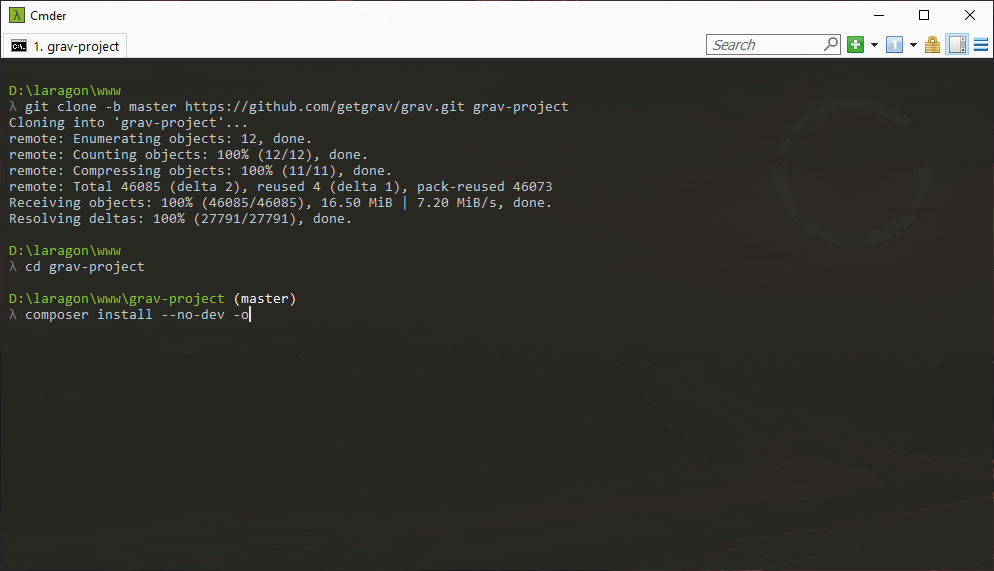
Περάστε εάν εγκαταστήσετε με φερμουάρ. Αλλαγή καταλόγου στο "Project Project", στη συνέχεια, χρησιμοποιήστε τον συνθέτη για να εγκαταστήσετε τις απαιτούμενες εξαρτήσεις.
Μόλις εγκατασταθεί, χρησιμοποιήστε το GVI για να εγκαταστήσετε το θέμα και τα plugins. Στα Windows, οι εντολές του σπιτιού πρέπει να προετοιμάζονται με το "PHP"
CD Project Project
Εγκατάσταση συνθέτη --no-dev -o
Εγκατάσταση bin / grav 05. Ελέγξτε την εγκατάσταση
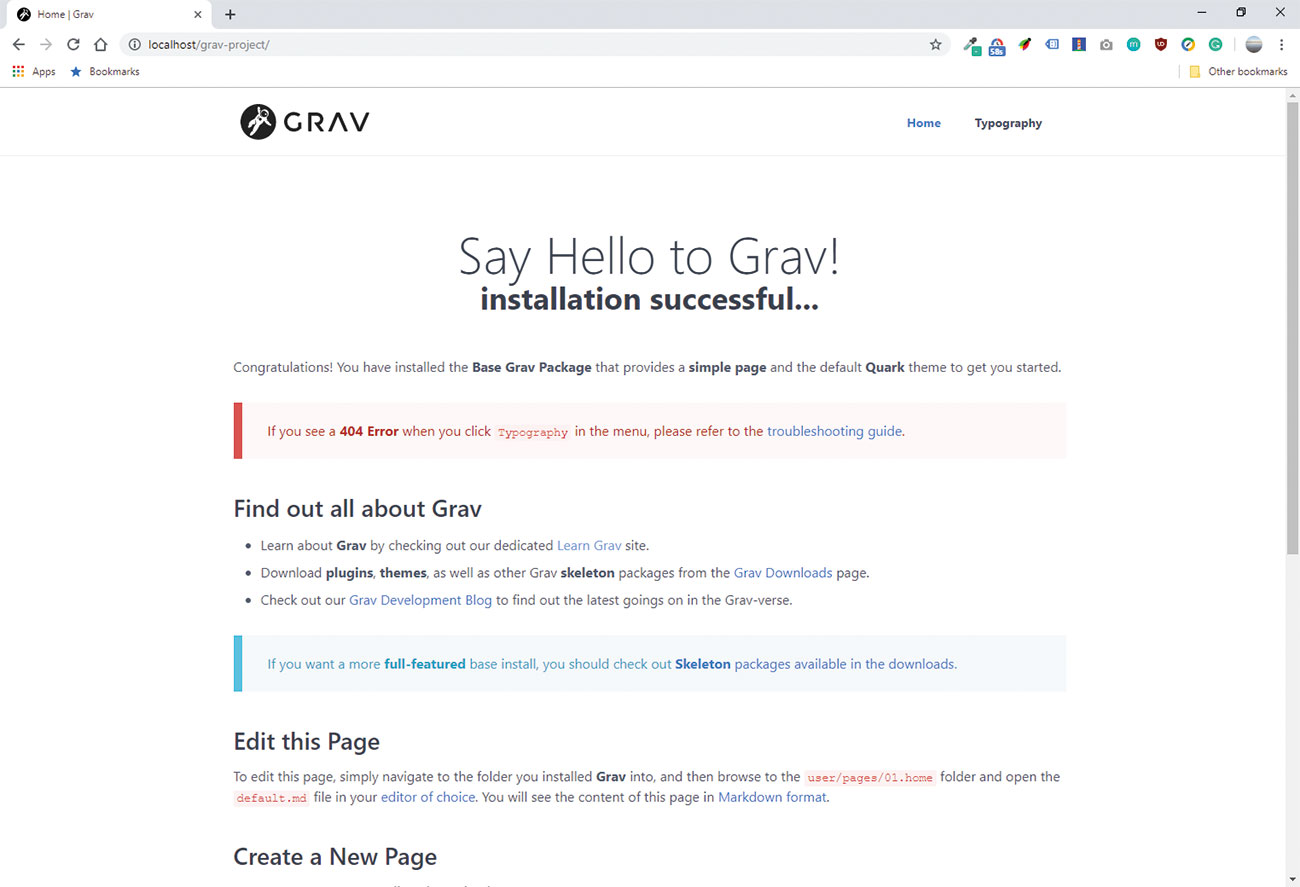
Ο κύβος μπορεί να προσεγγιστεί στο Localhost / Project. Το άνοιγμα αυτής της σελίδας σε ένα πρόγραμμα περιήγησης δείχνει την οθόνη καλωσορίσματος.
Κάντε κλικ στη σελίδα τυπογραφίας για να ελέγξετε τα σφάλματα. Εάν αντιμετωπίσετε σφάλμα 404, ανατρέξτε στην ενότητα Αντιμετώπιση προβλημάτων του Pick στην τεκμηρίωση.
06. Προσθέστε μια νέα σελίδα
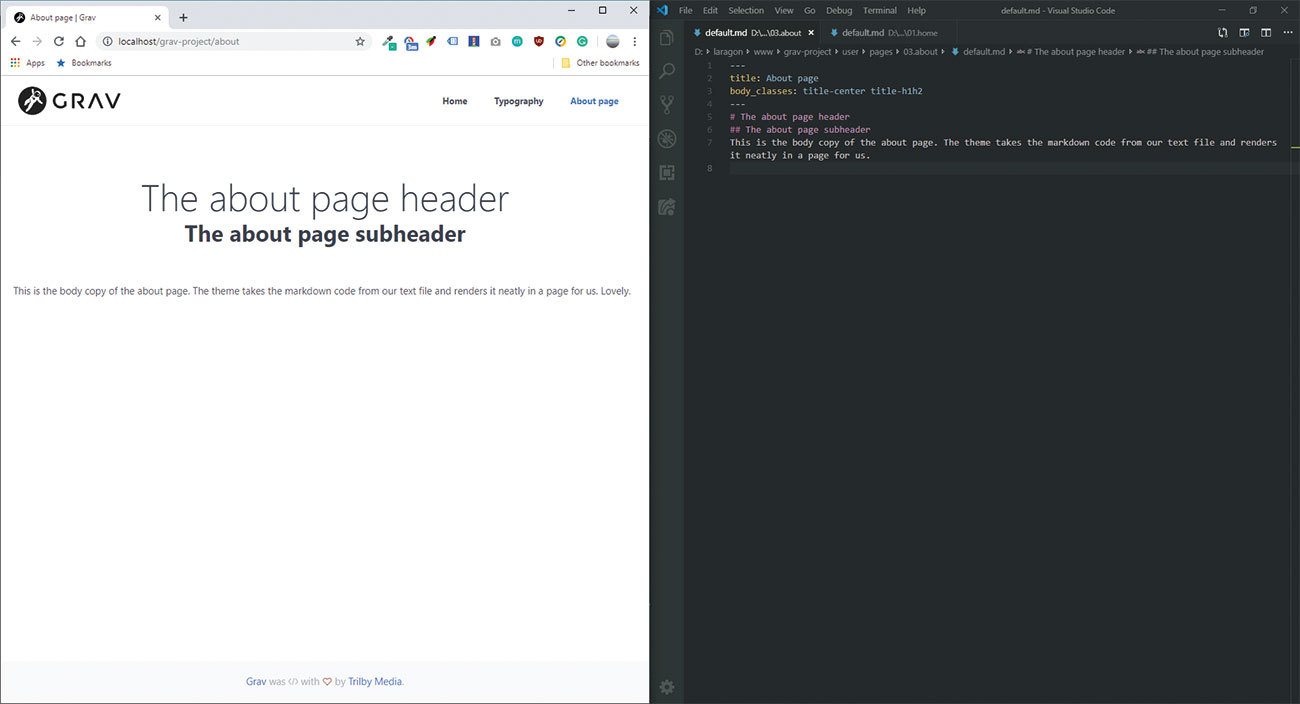
Μια σελίδα στο Pip είναι ένα αρχείο κειμένου στον κατάλογο "χρήστη / σελίδες". Για να δημιουργήσετε μια νέα σελίδα, μεταβείτε στον κατάλογο "Project / Project / Page / PAEDER / PAECAL" και δημιουργήστε ένα νέο φάκελο που ονομάζεται 03.About, στη συνέχεια δημιουργήστε ένα νέο αρχείο που θα ονομάζεται Default.MD.
Ο Τάπι χρησιμοποιεί "Σύνταξη Markdown" για να καταστήσει τις σελίδες.
07. Τοποθετήστε τον πίνακα διαχειριστή
Προκειμένου να επιταχυνθεί η διαδικασία δημιουργίας και διαχείρισης περιεχομένου και να ξεκλειδώσετε το πλήρες, φιλικό προς το χρήστη δυναμικό του PAR CMS, μπορεί να εγκατασταθεί η μονάδα πίνακα διαχειριστή. Από τη γραμμή εντολών, εκτελέστε την ακόλουθη εντολή:
PHP BIN / GPM Εγκατάσταση διαχειριστή 08. Δημιουργία χρήστη διαχειριστή
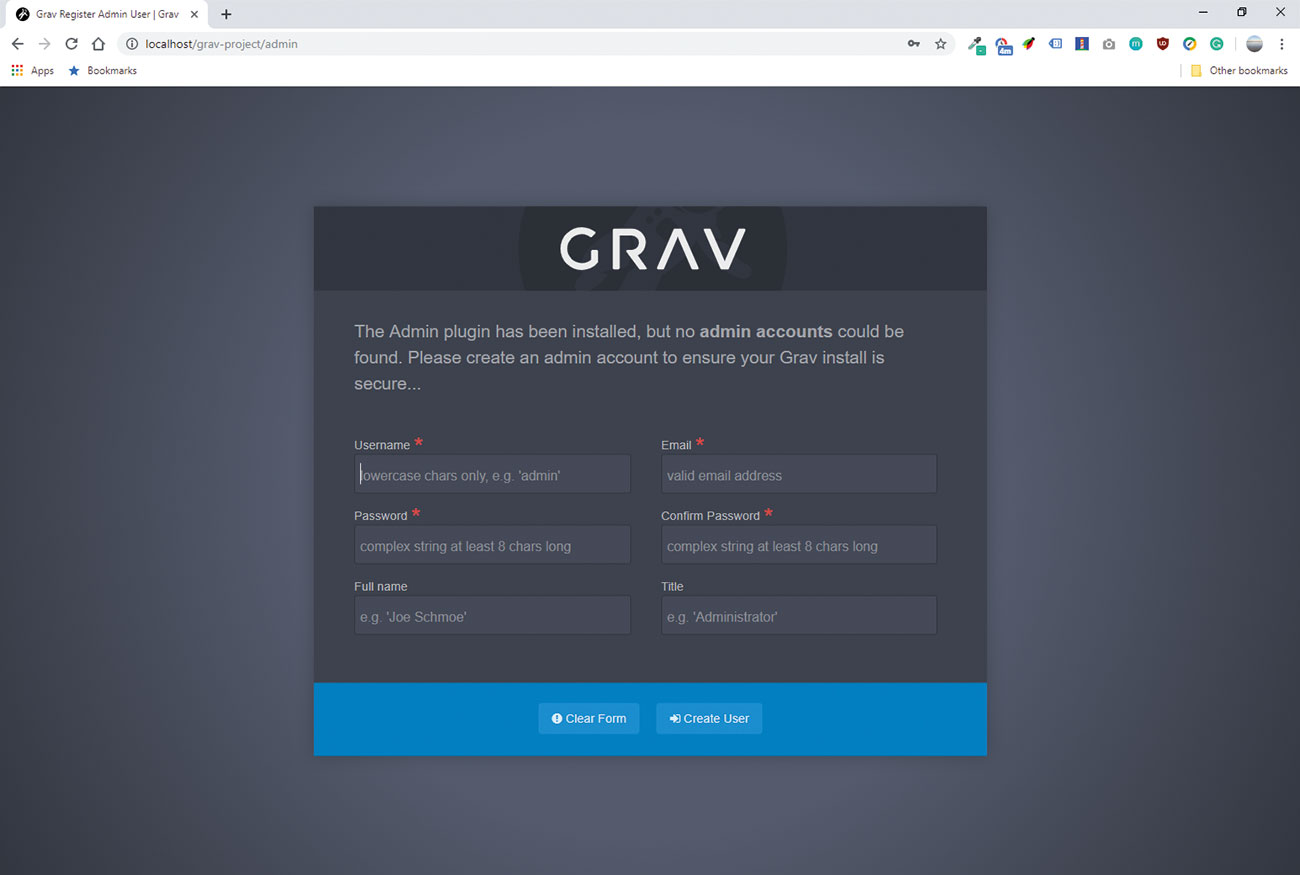
Ανανέωση οποιασδήποτε σελίδας στον ιστότοπο του σπιτιού μόλις εγκατασταθεί η μονάδα διαχειριστή θα ανοίξει μια ερώτηση για να δημιουργήσετε έναν νέο χρήστη διαχειριστή. Συμπληρώστε τα στοιχεία σας και σημειώστε τον κωδικό πρόσβασης για να προχωρήσετε στο ταμπλό.
09. Επεξεργασία με διεπαφή διαχειριστή
Με το ρυθμισμένο πίνακα διαχειριστή, κάντε κλικ στις σελίδες στην αριστερή γραμμή στη γραμμή αριστερού χεριού και κάντε κλικ στο κουμπί Σχετικά με τη σελίδα που έγινε νωρίτερα.
Μόλις αυτό το φορτίο, θα μπορείτε να δείτε μια περιοχή εισόδου περιεχομένου που επιτρέπει την εύκολη επεξεργασία του περιεχομένου των σελίδων.
10. Προσθέστε σελίδες παιδιών
Διαγράψτε τη σελίδα τυπογραφίας στον πίνακα διαχείρισης και, στη συνέχεια, προσθέστε μια νέα σελίδα για να την αντικαταστήσετε.
Καταχωρίστε τις υπηρεσίες για το όνομα του τίτλου και του φακέλου και, στη συνέχεια, κάντε κλικ στο κουμπί Συνέχεια, διατηρώντας τις υπόλοιπες επιλογές ως προεπιλεγμένη τιμή. Εισαγάγετε κάποιο περιεχόμενο για αυτή τη σελίδα και κάντε κλικ στην επιλογή Αποθήκευση.
Τώρα δημιουργήστε μια άλλη σελίδα με το κουμπί "Προσθήκη" και εισαγάγετε ένα όνομα υπηρεσίας. Βεβαιωθείτε ότι το "ορατό" έχει οριστεί σε Ναι, συνεχίστε.
11. Ορίστε την αρχική σελίδα στο αρθρωτό
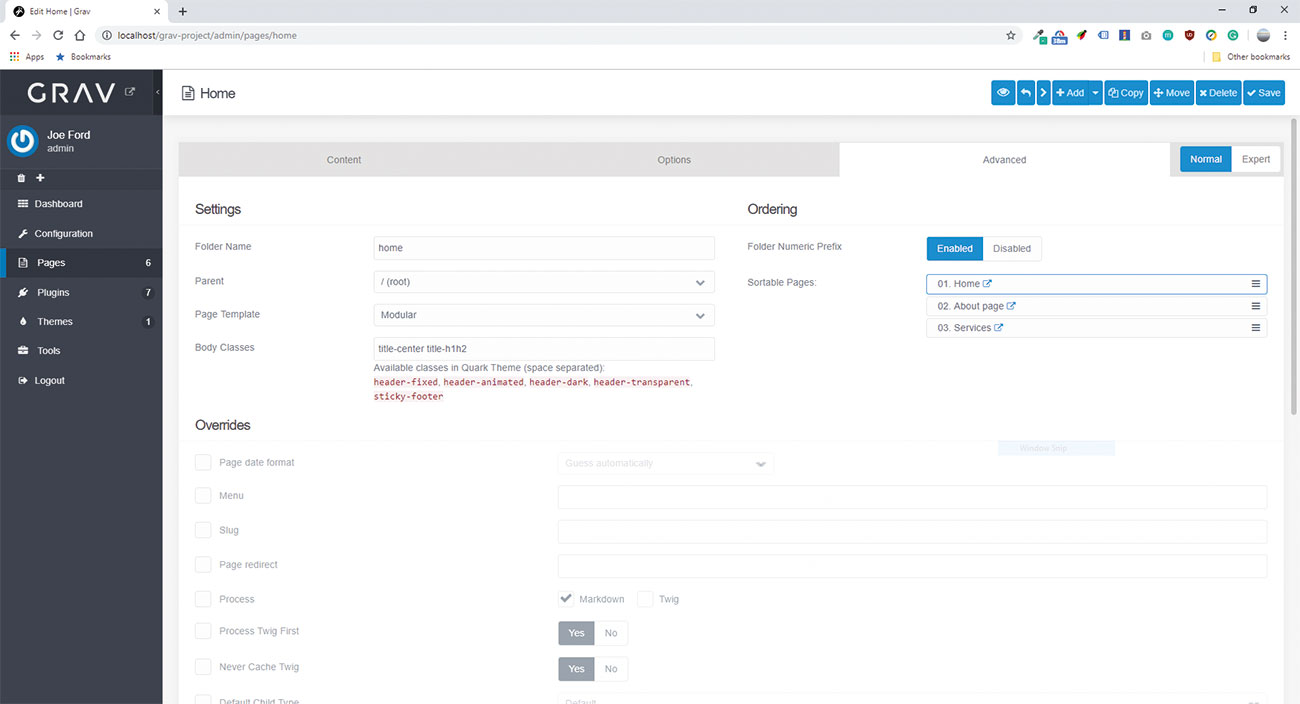
Ενώ μπορείτε να προσθέσετε εύκολα το κείμενο και τις κεφαλίδες εύκολα σε μια σελίδα είναι γρήγορη και εύκολη για τους βασικούς ιστότοπους, είναι κατανοητό ότι ένας ιστότοπος θα έχει πιο σύνθετες απαιτήσεις. Επεξεργαστείτε την αρχική σελίδα και στην καρτέλα Για προχωρημένους Αλλάξτε το πρότυπο σελίδας σε αρθρωτή. Βεβαιωθείτε ότι έχετε αποθηκεύσει τη σελίδα.
12. Προσθέστε μια ενότητα
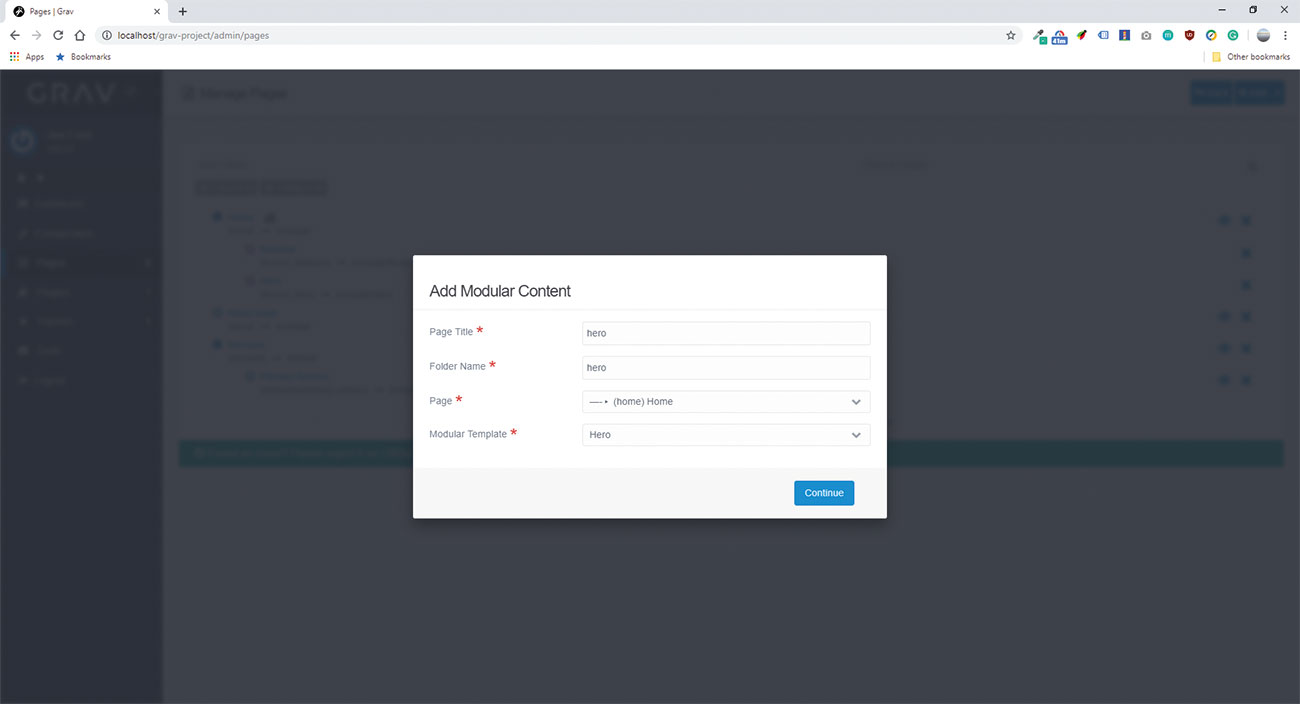
Οι ενότητες είναι μπλοκ περιεχομένου που ορίζονται από το θέμα που μπορούν να χρησιμοποιηθούν κατά την οικοδόμηση μιας σελίδας με διαφορετικά διακοσμημένα τμήματα.
Τώρα που η αρχική σελίδα έχει μετατραπεί, διαγράψτε το προεπιλεγμένο περιεχόμενο για την αρχική σελίδα και αποθηκεύστε τις αλλαγές. Στη συνέχεια στην κορυφή της σελίδας, κάντε κλικ στην επιλογή ADD & GT; Προσθέστε αρθρωτή και συμπληρώστε τον τίτλο "ήρωα" και ρυθμίστε τη σελίδα στο "σπίτι". Για το αρθρωτό πρότυπο, επιλέξτε την επιλογή "ήρωα".
13. Πληκτρολογήστε τη μονάδα ήρωας
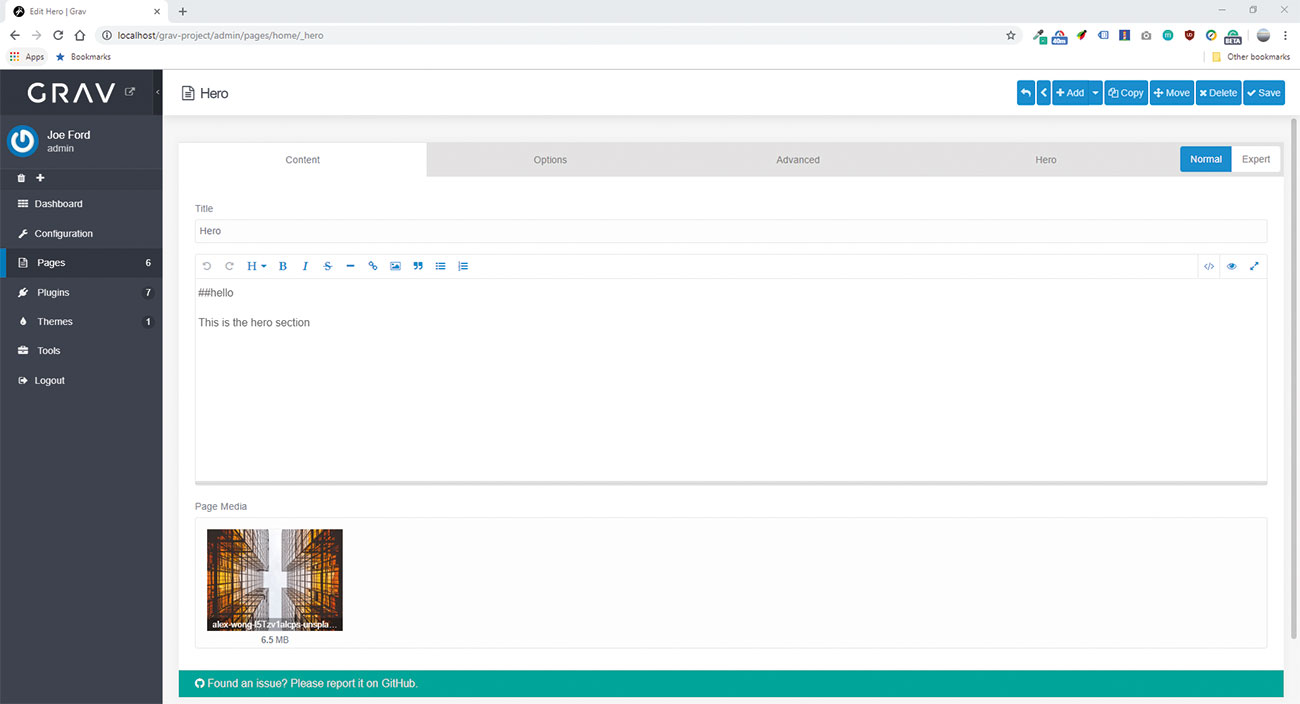
Οι μονάδες υποβάλλονται σε θεραπεία το ίδιο με τους υπότιτλους στον πίνακα διαχειριστή, αλλά αντί να σχηματίζουν μια υποσύνθεση, καθιστούν το περιεχόμενό τους σε ένα μπλοκ στη γονική τους σελίδα. Επεξεργαστείτε τη νεοσυσταθείσα μονάδα ήρωας και προσθέστε μια κεφαλίδα, κάποιο κείμενο και προσθέστε μια εικόνα ήρωα σε "μέσα σελίδας". Αποθηκεύστε τη σελίδα.
14. Προσθέστε μια μονάδα χαρακτηριστικών
Επαναλάβετε το παραπάνω βήμα, αλλά επιλέξτε τη μονάδα λειτουργιών. Κατά την επεξεργασία της σελίδας, παρατηρήστε την καρτέλα "Χαρακτηριστικά" που σας επιτρέπει να ορίσετε μια διάταξη και να προσθέσετε μεμονωμένες στήλες με ένα εικονίδιο, κεφαλίδα και κείμενο. Προσθέστε τέσσερις από αυτές τις στήλες και δώστε τους περιεχόμενο.
15. Προσθέστε ένα μπλοκ κειμένου
Η τελευταία ενότητα στην αρχική σελίδα θα είναι ένα τυποποιημένο μπλοκ περιεχομένου. Προσθέστε αυτό και εισάγετε το επιθυμητό περιεχόμενο σε αυτήν την περιοχή, συνδέοντας μια εικόνα και αποθηκεύστε τη σελίδα.
Τέλος, ανοίξτε κάθε μπλοκ μέχρι στιγμής, συμπεριλαμβανομένης της γονικής αρχικής σελίδας και αφαιρέστε τυχόν τάξεις CSS πηγαίνοντας στην καρτέλα Advanced και εκκενώνετε το πεδίο Classes Body. Αυτές είναι οι κατηγορίες CSS που ορίζονται από το θέμα που σας επιτρέπουν να προσαρμόσετε κάθε μπλοκ.
16. Διαμορφώστε τις επιλογές
Για να ρυθμίσετε το λογότυπο του ιστότοπου και μια σειρά από επιλογές για το θέμα, το κεφάλι στο μενού "Θέματα" και, στη συνέχεια, κάντε κλικ στο Quark, το τρέχον ενεργό θέμα.
Ρυθμίστε αυτές τις ρυθμίσεις και, στη συνέχεια, κάντε κλικ στο "Διαμόρφωση" για να αποκτήσετε πρόσβαση σε επιλογές όπως "Τίτλος τοποθεσίας".
Αυτό το άρθρο δημοσιεύθηκε αρχικά στην έκδοση 291 του δημιουργικού περιοδικού Web Design Magazine Σχεδιαστής ιστοσελίδων . Αγοράστε τεύχος 291 εδώ .
Σχετικά Άρθρα:
- Χρησιμοποιήστε το Wordpress ως ακουστικό CMS
- Πώς να ζωντανέψετε με τη βιβλιοθήκη mo.js
- 10 λόγοι για τους οποίους θα πρέπει να χρησιμοποιείτε ατομικό σχεδιασμό
πως να - Τα πιο δημοφιλή άρθρα
Δημιουργήστε ένα ελεγχόμενο από ποντίκι με ελεγχόμενο φόντο παράλλαξης
πως να Sep 16, 2025(Image Credit: Renaud Rohlinger) Οι ιστότοποι με την παράλληλη κύλιση συνεχίζο..
Πώς να δημιουργήσετε ένα τοπικό περιβάλλον ανάπτυξης
πως να Sep 16, 2025(Πιστωτική πίστωση: μέλλον) Ένα περιβάλλον τοπικής ανάπτυξης σα�..
Δημιουργήστε σύννεφα με Fumefx για το 3DS Max
πως να Sep 16, 2025Αυτός ο οδηγός βήμα προς βήμα έχει οριστεί για να αποκαλύψει πώς να προ..
Δημιουργήστε ένα μενού ολίσθησης
πως να Sep 16, 2025Ένας πολύ καλός τρόπος για να βελτιώσετε το εμπειρία χρήστη στον ιστότοπό σας είναι να π�..
Δέντρα με ακτίνες V
πως να Sep 16, 2025Προσθέτοντας λεπτομέρειες στη σκηνή σας είναι πάντα ο τρόπος να πάτε ό..
Πώς να ζωγραφίσει μια ονειρική φανταστική σκηνή Fantasy
πως να Sep 16, 2025Ο 18ος αιώνας Rococo ζωγράφους χρησιμοποίησε τη φαντασία, ονειρεμένες παλ�..
Πώς να γλυπτεί ένα τρισδιάστατο goblin
πως να Sep 16, 2025Η ιδέα για αυτό το έργο, το μανιτάρι Goblin, προέρχεται από ένα σχέδιο από �..
Πώς να δημιουργήσετε ρεαλιστικά CG πανί
πως να Sep 16, 2025Όταν εργάζεστε με ύφασμα και υφάσματα σε 3D, μπορεί να είναι δύσκολο να �..
Κατηγορίες
- AI & Machine Learning
- AirPods
- Amazon
- Amazon Alexa & Amazon Echo
- Amazon Alexa & Amazon Echo
- Amazon Fire TV
- Amazon Prime Βίντεο
- Android
- Android τηλέφωνα και Tablet
- Android Phones & Tablets
- Android TV
- Η Apple
- Η Apple App Store
- Η Apple HomeKit και η Apple HomePod
- Η Apple Μουσική
- Η Apple TV
- Η Apple Παρακολουθήστε
- Εφαρμογές & Web Apps
- Apps & Web Apps
- Audio
- Chromebook και Chrome OS
- Chromebook & Chrome OS
- Chromecast
- Cloud & Διαδίκτυο
- Cloud & Internet
- Cloud και Διαδίκτυο
- Υλικό Υπολογιστών
- Ιστορία Υπολογιστών
- κορδόνι κοπής & ροής
- Cord Cutting & Streaming
- Έριδος
- Disney +
- DIY
- Electric Vehicles
- EReaders
- Είδη πρώτης ανάγκης
- Explainers
- Παιχνίδια
- Γενικά
- Gmail
- Βοηθός Google και το Google Nest
- Google Assistant & Google Nest
- Google Chrome
- Έγγραφα Google
- του Google Drive
- Google Maps
- Google Play Store
- Google Φύλλα
- Παρουσιάσεις Google
- Google TV
- Σκεύη, εξαρτήματα
- Max HBO
- πως να
- Hulu
- Internet Slang & Συντομογραφίες
- IPhone & IPad
- Kindle
- Linux
- Mac
- Συντήρηση και βελτιστοποίηση
- Η Microsoft Edge
- Microsoft Excel
- Microsoft Office
- Microsoft Outlook
- Η Microsoft PowerPoint
- Η Microsoft ομάδες
- Microsoft Word
- Mozilla Firefox
- Netflix
- Nintendo διακόπτη
- Paramount +
- PC Gaming
- Peacock
- Φωτογραφία
- Photoshop
- PlayStation
- Απόρρητο και την Ασφάλεια
- Privacy & Security
- Απόρρητο και ασφάλεια
- Προϊόν Roundups
- Programming
- Raspberry Pi
- Roku
- Safari
- Samsung Κινητά & Tablets
- Samsung Phones & Tablets
- Slack
- Smart Home
- Snapchat
- Social Media
- Space
- Spotify
- Προσάναμμα
- Αντιμετώπιση προβλημάτων
- Τηλεόραση
- Ηλεκτρονικά Παιχνίδια
- Virtual Reality
- VPNs
- Web Browsers
- Wifi & δρομολογητές
- Wifi & Routers
- των Windows
- των Windows 10
- των Windows 11
- των Windows 7
- Xbox
- Το YouTube και το YouTube TV
- YouTube & YouTube TV
- Zoom
- Explainers







